
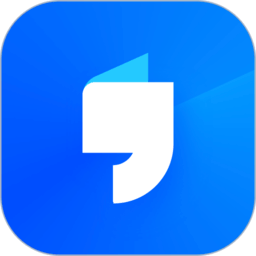
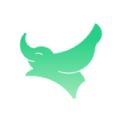
在您編寫Markdown文本時,是否想過用一款好看又好用的第三方編寫工具來幫你呢?這裏為您介紹使用馬克飛象試試吧。不知道如何去使用?那就來Mac 馬克飛象使用方法看看吧。這裏將教您如何去使用馬克飛象進行使用哦。如果您感興趣就來看看吧!

馬克飛象提供了 Windows 和 MacOS 客戶端,值得稱讚的是,馬克飛象竟然有 Chrome App 客戶端,最後更新時間剛好是在 2017 年 9 月 3 日,我個人也是在嚐試使用飛象的 Chrome App 版本。除了這三個平台版本外,馬克飛象還提供了網頁在線版,建議大家使用瀏覽器的全屏模式盡情享受 Markdown 寫作的快感。
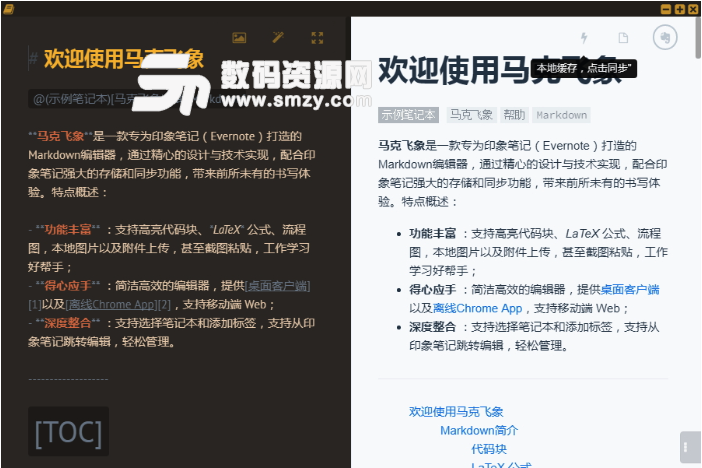
在這裏,有必要簡單補充 Chrome App 概念,它是在 2010 年隨著 Chrome Web Store 正式上線的時候,一並出現在大眾視野。早在 Chrome v7.0 版本開始,瀏覽器的新標簽頁麵中支持顯示已從 Chrome Web Store 安裝的 Apps 圖標,用戶可以點擊相應圖標啟動 Web App。Chrome App 可以在特殊的簡化瀏覽窗口中打開網站應用,這個窗口不會顯示分頁、按鈕、網址欄或者設置選項。Chrome App 其追求的實質在於輕量化的獨立桌麵應用,類似時下的微信小程序。
飛象 Slogan 已經表明了自己的定位:


用戶登錄印象筆記或者 Evernote 賬號授權飛象之後,可實現飛象裏的文檔同步到印象筆記(Evernote)。有別於其他 Markdown 工具,飛象主要在以下幾個方麵對與印象筆記相關的操作下了功夫:
專門增加支持筆記本和標簽的語法
用戶在創建新文檔時,可以使用@(筆記本)[標簽A|標簽B]這樣的語法(飛象將會自動彈出選擇提醒),飛象可實現選擇筆記本和添加標簽的功能,已經綁定的印象筆記賬號即可完成文檔的分類管理。
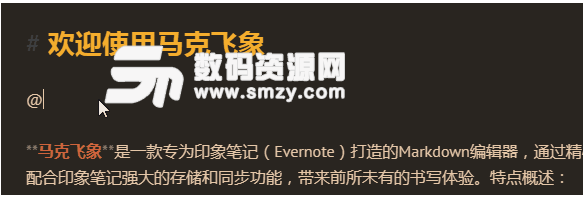

快捷編輯
目前飛象未能對在印象筆記中做的任何修改進行自動感知和更新,所以用戶需要注意的是,要在飛象應用中對文檔進行編輯,才能將文檔的改動部分同步到印象筆記中。所以由飛象創建的筆記默認為隻讀狀態,筆記同步到印象筆記之後,在筆記應用中並不能修改正文(可修改文檔標題)。

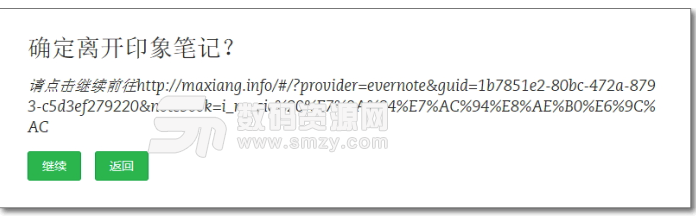
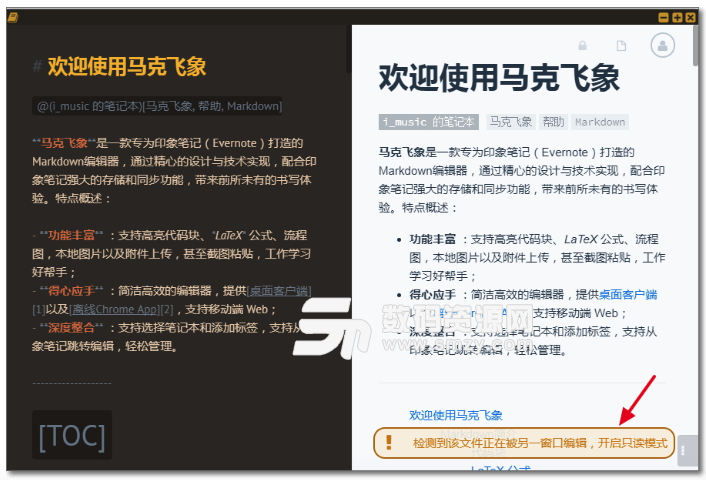
飛象還支持從印象筆記跳轉編輯。在由飛象創建的文檔中會有一個紅色標誌,點擊後會轉至提醒頁麵,告知用戶將跳轉至飛象的頁麵。如果用戶同時在網頁端和客戶端打開了目標文檔,將會提示:檢測到該文件正在被另一窗口編輯,開啟隻讀模式。

飛象已經明確表明用戶所有的筆記數據均保存在印象筆記中,其本身是的並不存儲用戶的任何筆記數據。用戶可以在應用設置後台中選擇打開每 10 分鍾自動同步至 Evernote,省掉手動同步更新的操作。
離線存儲
飛象使用了瀏覽器離線存儲將內容實時保存在本地電腦,用戶可以通過文檔管理(快捷方式Ctrl + O)打開保存在本地緩存的文檔。
豐富的特色功能
以個人常用的 Chrome App 客戶端為例來介紹馬克飛象其他的特色功能。
多達驚人的 98 種編輯器主題
馬克飛象的默認主題名稱是 Earthsong(好奇怪的英文名,中文譯名是大地之歌),細數之後發現飛象竟然有多達 98 種編輯器主題!這是我見過內置最多主題方案的 Markdown 工具。

默認主題看起來也是相當舒服,編輯區背景色采用咖啡色讓整款寫作工具顯得蠻有古色古香的曆史意味。如果習慣夜間寫作的用戶,推薦可以切換使用 Tomorrow Night Bright、Terminal、Solarflare Contrast之類深色主題,有助於保護眼睛。稍顯不足的地方,飛象的預覽區域並沒有提供自定義的選項,白色背景在夜晚使用還是顯得很刺眼。
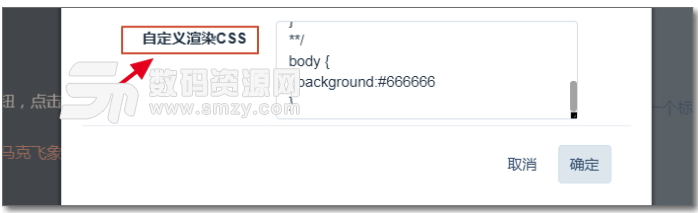
用戶可以在應用設置頁麵(快捷鍵 Ctrl+M)中,樣式標簽裏提供了細致的選項,包括了代碼高亮、LaTex 輸出格式、字號、文檔字體、編輯器字體、自定義渲染 CSS。如果用戶不喜歡預覽區域中白色背景的話,可以在自定義渲染 CSS 中自行添加修改代碼(比如body {background:#666666})
得心應手的圖片編輯
寫作離不開配圖,飛象提供的圖片插入功能,包括了本地上傳、圖片 URL、本地拖放圖片、直接截圖粘貼,新版飛象還支持圖片縮放和對齊功能(示例)。大家在 Markdown 寫作過程中隻需要簡單拖放、粘貼的操作即可完成配圖工作,而我的使用方案則會選擇再搭配 Snipaste 截圖貼圖工具。使用 Snipaste 內置快捷鍵實現快速截圖,Ctrl+C複製之後,快速在飛象進行粘貼,有一氣嗬成的寫作快感。
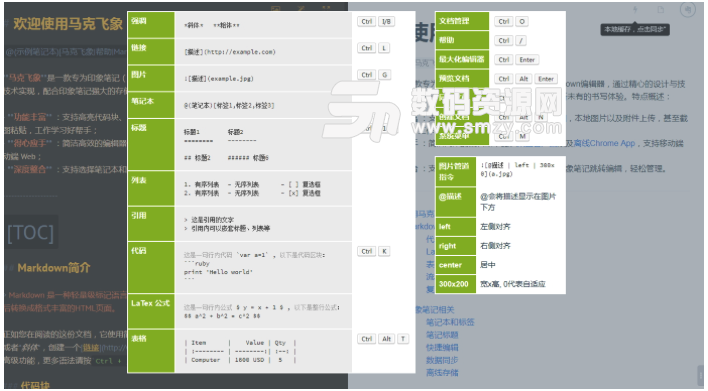
編輯器怎能少了全局快捷鍵,和大部分 Markdown 工具一樣,飛象同樣有豐富的快捷鍵組合,除了常規的文檔管理、同步、新建快捷鍵之外,還支持快捷實現部分 Markdown 語法效果,比如多級標題,飛象使用了Ctrl + 1~5快捷鍵來實現。